您可能知道 Apple 的 iCloud 使用户能够自动将iOS数据同步到 iPhone、iPad 或 iPod touch 的 iCloud 存储,并且您可能还听说过 iCloud Drive。但是,iCloud 和 iCloud Drive 有什么区别? iCloud 云盘如何工作?关于 iCloud 我还需要了解什么?本文将向您展示您需要了解的有关 iCloud 和 iCloud Drive 的所有信息。
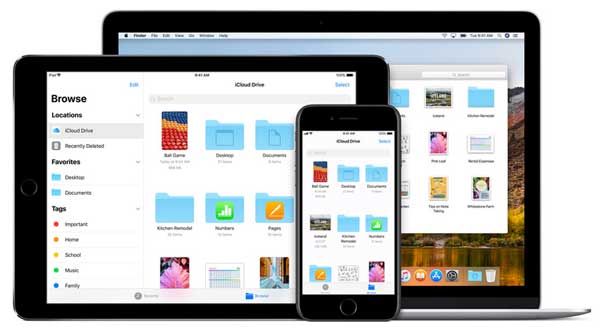
什么是 iCloud?
如您所知,iCloud 是 Apple 设计的在线存储服务,旨在帮助您管理 iDevice 上的数据。使用 iCloud,您可以:
· 在 iPhone、iPad、iPod、 Mac和Windows PC 之间同步照片、联系人、日历、笔记、提醒。
· 将iOS数据备份到 iCloud 存储,以防数据丢失。
· 通过“家庭共享”功能将购买的应用程序、音乐、书籍等分享给其他家庭成员。
· 使用“查找我的 iPhone”功能跟踪丢失或被盗的 iPhone、iPad、iPod、 Mac的位置。
· iCloud还有“iCloud位置共享”、回复电子邮件等其他功能。
当您注册 iCloud 时,您将在 iCloud 上获得 5GB 免费存储空间,并且您可以通过更改 iCloud 存储计划来购买更多存储空间。 iCloud 存储可用于 iCloud 备份、iCloud 驱动器、iCloud 照片库、iCloud 邮件等。
什么是 iCloud 云盘?
iCloud Drive 是 iCloud 的一部分,它允许用户将所有文件存储到 iCloud,如照片、视频、音乐、文档(演示文稿、电子表格、PDF、主题演示文稿等),并从您的设备(如 iPhone、 iPad、iPod touch、 Mac或Windows PC。 iCloud Drive可以看作是苹果的Dropbox或网盘。
iCloud 和 iCloud Drive 有什么区别?
· iCloud 是 iCloud 的一部分,存储在 iCloud Drive 上的文件会占用 iCloud 的存储空间;
· 与 iCloud Drive 相比,iCloud 与其他设备共享的数据种类更加有限。 iCloud 仅在iOS设备、 Mac和Windows PC 之间同步照片、联系人、日历、笔记、提醒,而 iCloud Drive 可以在一台或多台其他设备之间共享更多数据,如音乐、视频、文档,而无需复制、发送或传输。
· iCloud 比 iCloud Drive 具有更多功能,因为 iCloud Drive 是 iCloud 的一部分。
1. 如何在iOS设备/ Mac /PC上访问iCloud Drive?
- 在 iPhone/iPad/iPod touch 上:
· 对于iOS 9 或更早版本的iOS设备,请进入“设置”>“iCloud”>“iCloud Drive”,您可以打开“在主屏幕上显示”选项,以便之后可以在主屏幕上找到 iCloud Drive 应用程序那。
· 对于iOS 10 或更高版本,iCloud Drive 应用程序已被删除,因此您可以从 App Store 下载 Google Drive。

- 在Mac电脑上:
请单击 Finder 图标,然后在收藏夹侧栏中选择 iCloud Drive,然后单击它以打开 iCloud Drive 应用程序。
- 在Windows电脑上:
您需要从 Apple 下载、安装并设置Windows版 iCloud,然后在Windows版 iCloud 应用程序上启用 iCloud Drive。为了快速访问 iCloud Drive 文件夹,请右键单击“iCloud Drive”并选择“固定到快速访问”或“固定到开始”将文件夹添加到快速访问或开始菜单。
不容错过:如何使用 iCloud 照片共享
2. 如何停止将照片同步到iCloud?
- 在 iPhone/iPad/iPod touch 上:
您需要关闭“我的照片流”和“iCloud 照片库”才能阻止 iCloud 同步iOS设备上的图片。
- 在Mac电脑上:
在Mac上,只有系统照片库会同步到iCloud。因此,您可以创建一个新的照片文件夹来保存您的私人照片。为此,请关闭“照片”,按住 Option 键并双击“应用程序”文件夹中的“照片”图标以打开“照片”,然后单击“选择库”对话框中的“新建”选项。
3. 如何从 iCloud Drive 恢复已删除的文件?
如果已删除的文件在 30 天内被删除,您可以通过 iCloud.com 从 iCloud Drive 恢复文件。
· 访问 iCloud.com 并使用您的 Apple ID 和密码登录 iCloud。
· 单击“设置”>“高级”>“恢复文件”。
· 从“恢复文件”窗口预览并选择要恢复的文件。
如果您在 iCloud Drive 上找不到文件,您可以使用专业的iPhone 数据恢复工具 - Coolmuster iOS Rescuer来找回您的数据。
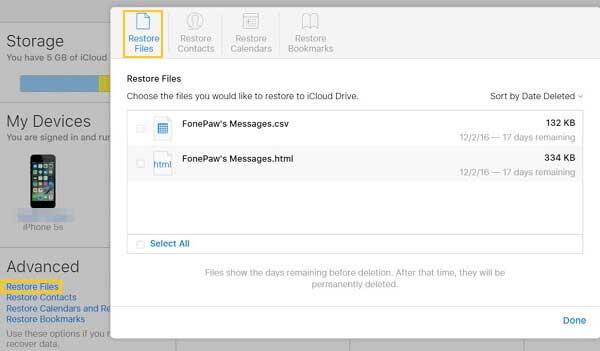
4. 如何从 iCloud 备份中恢复特定内容?
iCloud 备份提取器使您能够在恢复之前预览并选择 iCloud 备份中的项目。您可以选择性或全部恢复所有iOS设备的联系人、消息、通话记录、照片、视频、音乐、日历、便笺等,包括iPhone X/8 Plus/8/7 Plus/7/6s Plus/6s/5s 、iPad mini、iPod touch 等。

相关文章: